Napraw błąd aplikacji Instup.exe w systemie Windows 10/11
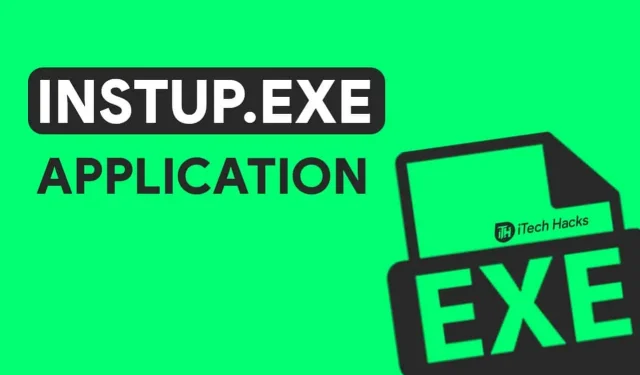
Avast to jeden z najczęściej używanych programów antywirusowych dla systemu operacyjnego Windows. Składa się z kilku plików wykonywalnych, w tym instup.exe, który jest odpowiedzialny za instalowanie i aktualizowanie programu antywirusowego Avast.
Kilku użytkowników systemu Windows 10 zgłosiło błąd aplikacji instup.exe podczas uruchamiania programu Avast, który powoduje nagłe zamknięcie programu.
Ten błąd występuje z kilku powodów, w tym uszkodzonych plików, zagubionych plików itp. Korzystanie z programu Avast Antivirus na komputerze z systemem Windows 10 nie będzie możliwe bez naprawienia błędu aplikacji instup.exe.
Dlatego tutaj przyjrzymy się niektórym z najlepszych metod, których możesz użyć, aby naprawić błąd aplikacji instup.exe na komputerze z systemem Windows 10.
Treść:
- 1 Napraw błąd aplikacji instup.exe 2022
- 2 Wniosek:
Napraw błąd aplikacji instup.exe 2022
Metoda 1: Użyj Kontrolera plików systemu Windows.
Jeśli pliki Avast zostały uszkodzone lub uszkodzone z powodu złośliwego oprogramowania lub wirusa, możesz to naprawić za pomocą Kontrolera plików systemu Windows.
Krok 1: W menu Start znajdź Wiersz polecenia i kliknij go prawym przyciskiem myszy.
Krok 2: Wybierz opcję „Uruchom jako administrator” z listy rozwijanej, która pojawi się na ekranie.
Krok 3. Teraz wpisz polecenie podane poniżej i naciśnij Enter.
sfc/skanuj teraz
Krok 4. Po zakończeniu skanowania wszystkie błędy zostaną wyświetlone na ekranie. Wykonaj sugerowane kroki, aby naprawić te błędy.
Teraz uruchom ponownie komputer i sprawdź, czy błąd aplikacji instup.exe na komputerze z systemem Windows 10 został naprawiony.
Metoda 2: Sprawdź dostępność usługi Windows Update.
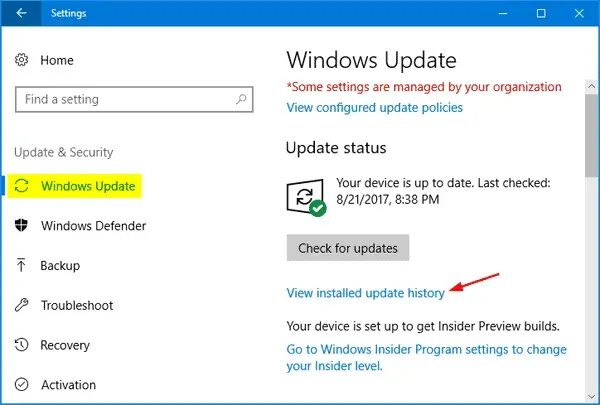
System Windows często wydaje aktualizacje dla swojego systemu operacyjnego. Oczekuje się, że użytkownicy będą regularnie aktualizować swój system operacyjny, aby zapewnić płynne i bezpieczne działanie. Jeśli jednak system operacyjny Windows 10 nie jest aktualny, możesz napotkać błędy, w tym błąd aplikacji instup.exe.
Aby to naprawić, musisz zaktualizować system operacyjny Windows 10 do najnowszej wersji. Na komputerze przejdź do Ustawienia >> Aktualizacja i zabezpieczenia >> Windows Update >> Sprawdź dostępność aktualizacji. Jeśli zauważysz oczekującą aktualizację, zainstaluj ją, a następnie ponownie uruchom komputer.
Błąd aplikacji instup.exe powinien zostać naprawiony. Jeśli nie, przejdź do następnej metody.
Metoda 3: Zmień ustawienia Avast i usuń pliki dziennika
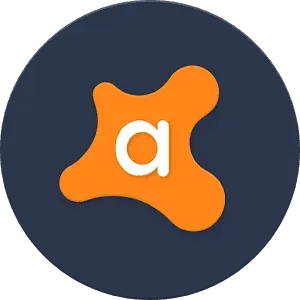
W tej metodzie zmienimy ustawienia Avast, aby instup.exe nie działał stale w tle. Jest to proces dwuetapowy.
Krok 1: Wyłącz moduł samoobrony Avast.
Uruchom Avast na komputerze z systemem Windows 10 i przejdź do Ustawień. Następnie kliknij Rozwiązywanie problemów, aby otworzyć kartę. Tutaj odznacz „Włącz moduł samoobrony avast” i kliknij „OK”.
Krok 2: Usuń pliki dziennika Avast.
Uruchom Eksplorator plików na swoim komputerze i przejdź do C: >> ProgramData >> Oprogramowanie AVAST >> Trwałe dane >> Avast >> Dzienniki. Tutaj zlokalizuj i usuń plik dziennika aktualizacji.
Teraz uruchom ponownie komputer i sprawdź, czy błąd aplikacji instup.exe został naprawiony. Jeśli nie, przejdź do następnej metody.
Metoda 4: Użyj narzędzia Przywracanie systemu Windows, aby cofnąć zmiany
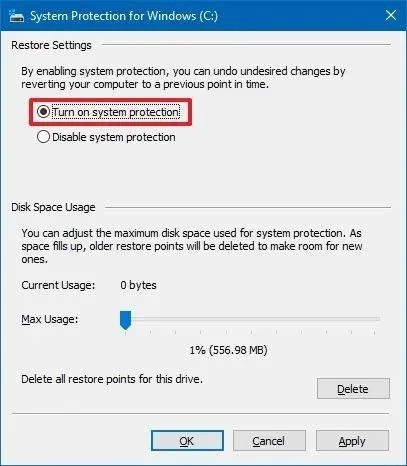
W ten sposób system operacyjny zostanie przywrócony do ustawień, w których błąd aplikacji instup.exe nie został aktywowany.
Krok 1: Włóż dysk instalacyjny systemu Windows lub dysk rozruchowy do komputera z systemem Windows 10.
Krok 2: Uruchom ponownie komputer, aby uruchomić komputer z włożonej płyty.
Krok 3. Naciśnij dowolny klawisz, gdy pojawi się komunikat „Naciśnij dowolny klawisz, aby uruchomić komputer z dysku CD lub DVD”.
Krok 4. Wybierz język, godzinę i metodę klawiatury, a następnie kliknij „Napraw komputer”.
Krok 5: Wybierz dysk C, na którym przechowywane są pliki systemu Windows, a następnie kliknij Dalej.
Krok 6: Przejdź do opcji odzyskiwania systemu i wybierz opcję Przywracanie systemu.
Krok 7: Teraz postępuj zgodnie z instrukcjami przywracania systemu i wybierz punkt przywracania.
Krok 8: Na koniec przywróć komputer, klikając przycisk Zakończ.
Zachowaj cierpliwość, aż proces się zakończy, a następnie uruchom ponownie komputer. Błąd aplikacji instup.exe powinien zostać naprawiony.
Metoda 5: Zainstaluj ponownie Avast.
Jeśli żadna z powyższych metod nie pomoże w naprawieniu błędu aplikacji instup.exe na komputerze z systemem Windows 10, jedyne, co możesz zrobić, to całkowicie odinstalować Avast i zainstalować go ponownie.
Wniosek:
Oto niektóre z najskuteczniejszych metod, które można zastosować, aby naprawić błąd aplikacji instup.exe na komputerze z systemem Windows 10/11. Jeśli masz zainstalowany inny program antywirusowy na komputerze, możesz go użyć do przeskanowania komputera i pozbycia się niechcianego złośliwego oprogramowania, wirusów itp. Jeśli znasz lepszy sposób na naprawienie tego błędu lub masz pytania dotyczące metody wymienione powyżej, daj nam znać w sekcji komentarzy poniżej.
Dodaj komentarz